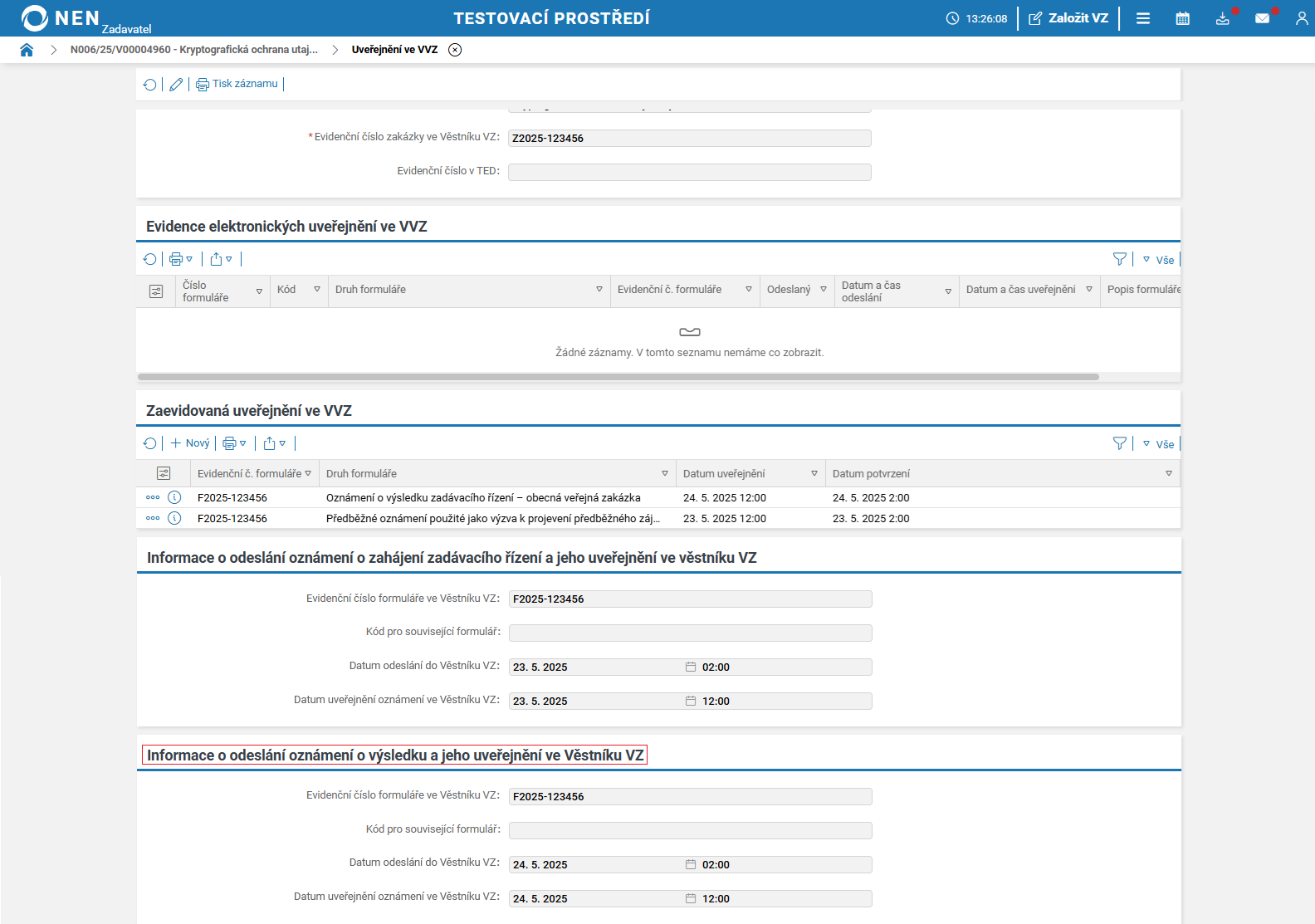Evidence uzavření smlouvy (JŘSU)
Smlouvu do systému NEN evidujete až po skutečném uzavření smlouvy. Zaevidování smlouvy pro systém NEN znamená, že je zadávací postup ukončen. Po zaevidování smlouvy již nebude možné provádět v zadávacím postupu změny.
Doplnění nabídkových cen
Toto tlačítko slouží pro případ, kdy hodnocení nabídek probíhalo mimo systém NEN a ten tedy nevyžadoval vyplnění nabídkových hodnot do podání účastníků nebo k doplnění nabídkové ceny s DPH, pokud účastník ve svém podání uvedl pouze nabídkovou cenu bez DPH. Takto vyplněné údaje se poté uveřejňují spolu se seznamem účastníků zadávacího postupu a s výsledkem na profilu zadavatele.

Evidence uzavření smlouvy
Systém NEN umožní evidovat více smluv jako výsledek jednoho zadávacího postupu. Po uzavření smlouvy/smluv zaevidujte výsledek zadávacího postupu do systému NEN, a to pomocí tlačítka „Nový“ v menu tabulky s evidencí uzavření smlouvy.
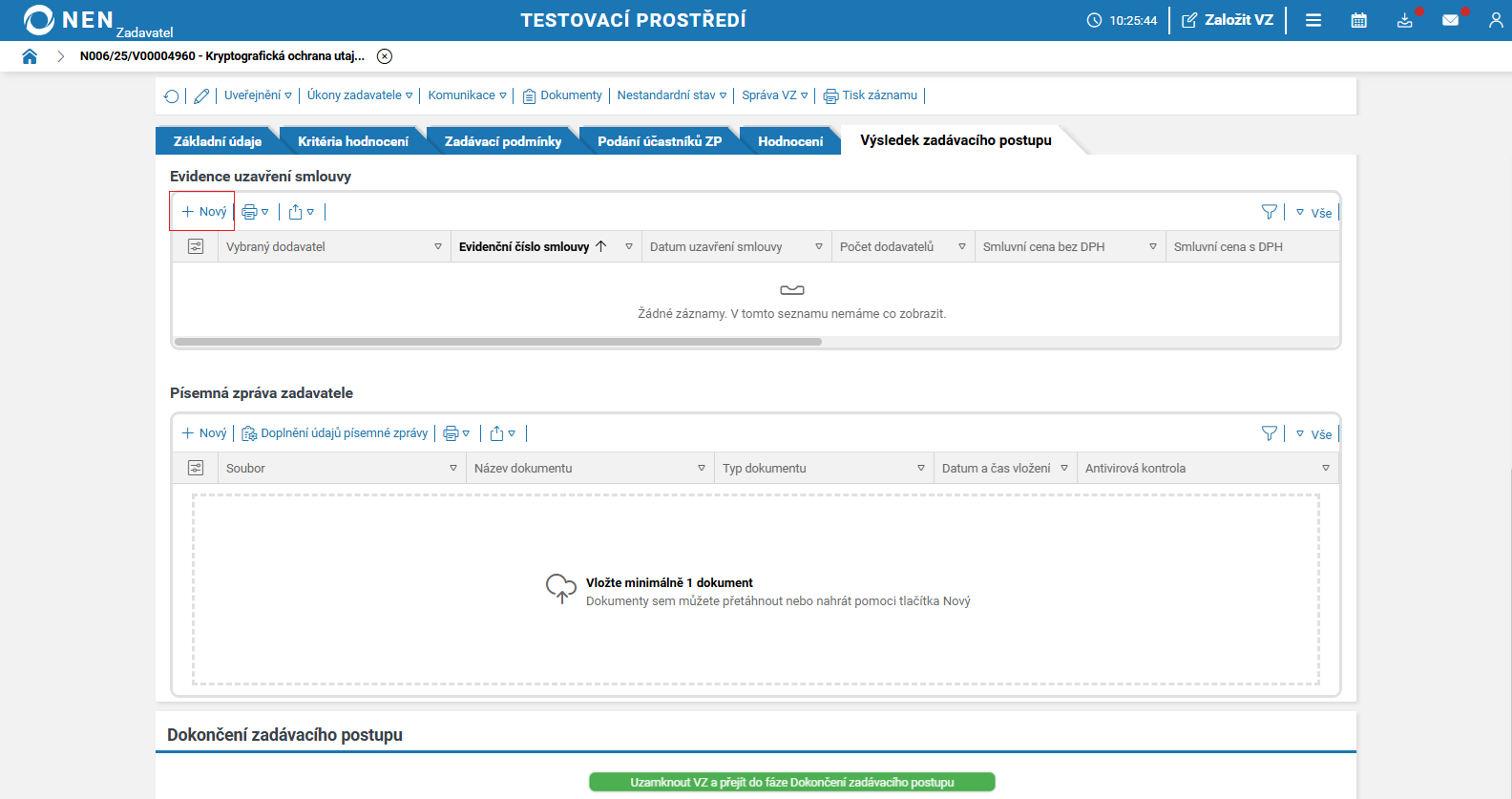
Pokud evidujete více smluv, tak každá smlouva bude uveřejněna na profilu zadavatele samostatně. Samostatně probíhá evidence plnění a uveřejnění případných dodatků smluv. V případě evidence více smluv zkontrolujte automaticky přednastavené hodnoty u smluvní ceny, je pravděpodobné, že definovaná nabídková cena načtená z podání dodavatele se vztahuje k více smlouvám.
Zobrazí se formulář „Smlouva“, který je rozdělen do několika záložek.
Základní informace
V bloku „Informace o smlouvě” vyplňte povinná pole „Evidenční číslo smlouvy” a „Datum uzavření smlouvy”.
Pokud uveřejňujete smlouvu dle zákona o registru smluv (zákon č. 340/2015 Sb.), nastavte na „fajfku” checkbox „Uveřejněno dle zákona o registru smluv (zákon č. 340/2015 Sb.)” a vložte internetovou adresu, na které je smlouva umístěna.
Pokud ve výše uvedeném checkboxu ponecháte „křížek”, systém NEN vyžaduje vložení smlouvy na záložce „Základní informace“ v bloku „Smlouva/Dohoda“.
Pole „Základní popis předmětu plnění smlouvy“ je automaticky předvyplněné předmětem zadávacího postupu. Po uveřejnění výsledku společně s uzavřenou smlouvou se popis zobrazí v detailu smlouvy v bloku „Doplňující informace“ na veřejné stránce systému NEN.
V bloku „Data a lhůty trvání smlouvy” můžete vyplnit výpovědní lhůtu smlouvy, datum ukončení smlouvy, dobu trvání smlouvy v letech nebo v měsících a datum zaslání notifikace o blížícím se ukončení smlouvy.
Dodatky smlouvy přidejte v bloku „Dodatky“.
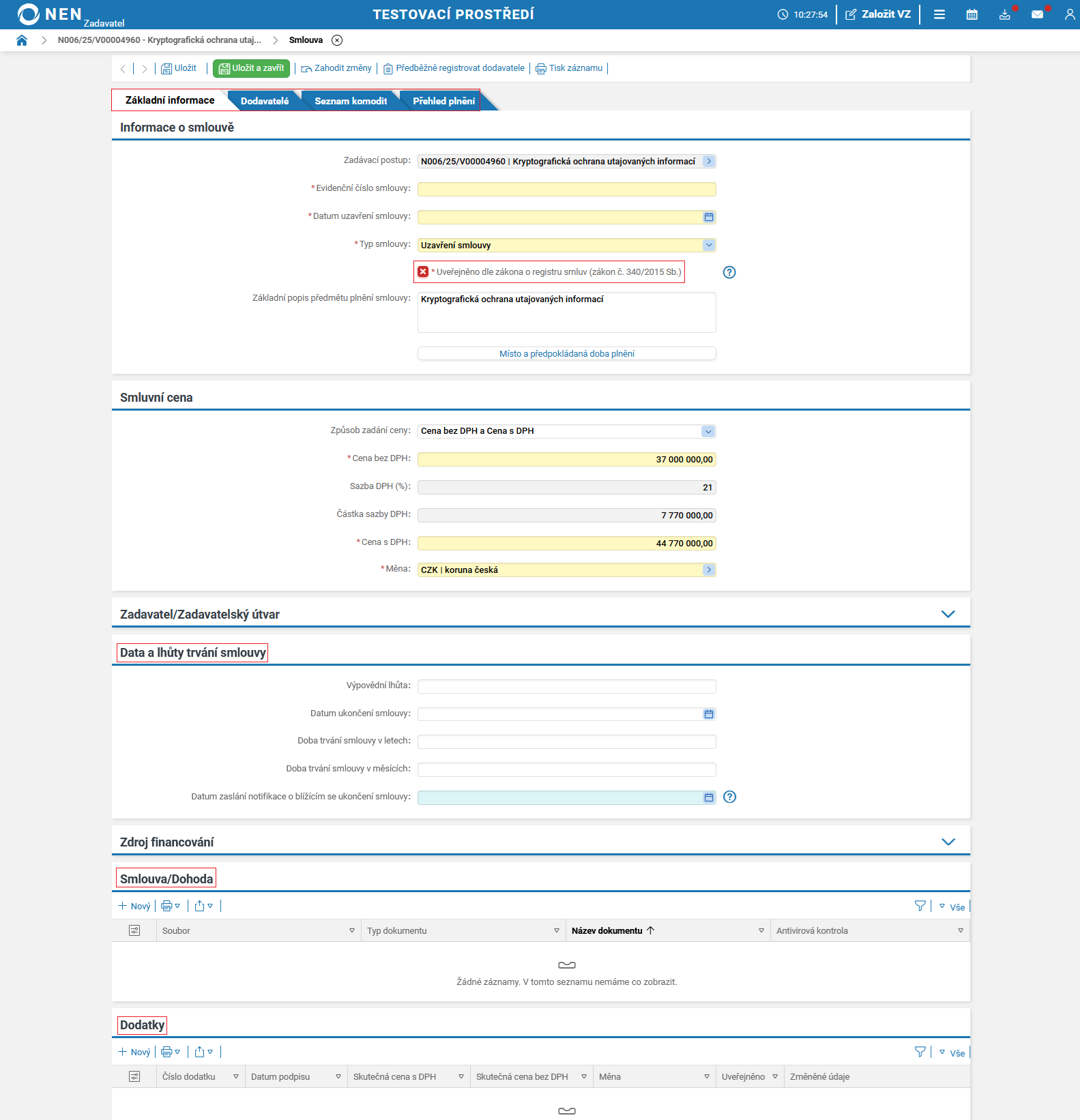
Dodavatelé
Na této záložce systém NEN zobrazí všechny dodavatele a automaticky označí dodavatele, s kterým/i je uzavřena smlouva.

Seznam komodit
Na této záložce systém NEN zobrazí seznam komodit nakupovaných na základě smlouvy (u položkového podávání systém NEN automaticky tyto komodity propíše). Novou komoditu můžete přidat pomocí tlačítka „Nový“.

Přehled plnění
Na této záložce systém NEN umožní zaevidovat plnění (skutečně uhrazenou cenu), a to pomocí tlačítka „Nový“.

Na formuláři „Plnění“ vyplňte minimálně všechna povinná pole (žlutě podbarvená) a pomocí tlačítka „Nový“ zaevidujte zadavatele, kterým bylo plnění poskytnuto.
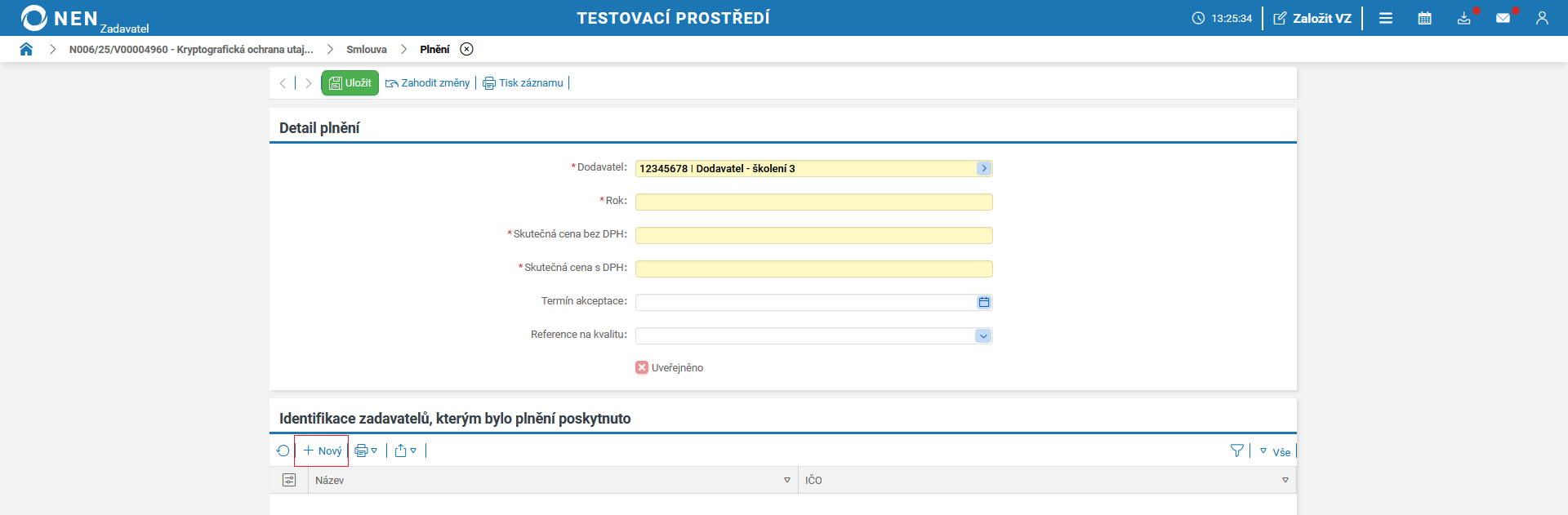
Uveřejnění smlouvy
V bloku „Evidence uzavření smlouvy” systém NEN zaktivní po zaevidování smlouvy tlačítko „Uveřejnit“. Po stisknutí tohoto tlačítka systém NEN zobrazí formulář „Uveřejnění výsledku“.
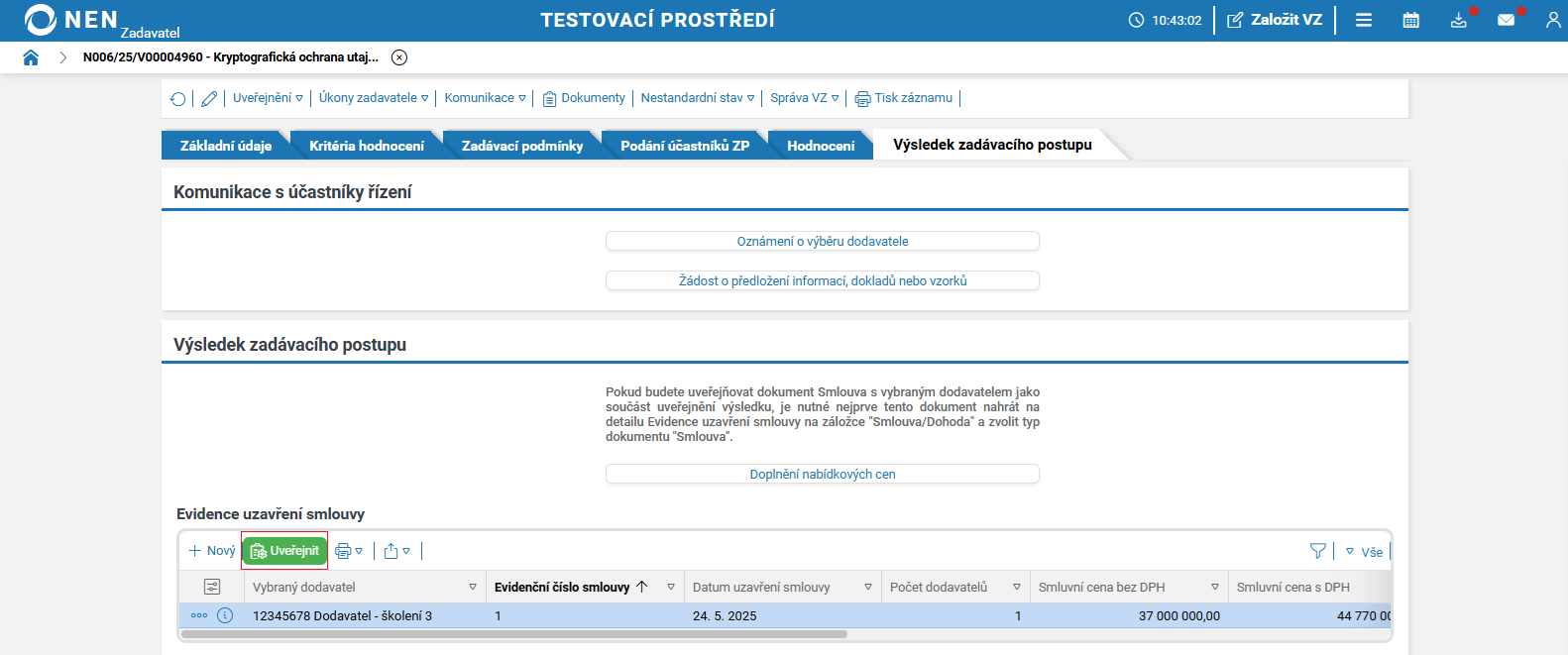
Systém NEN automaticky se smlouvou uveřejní i seznam účastníků zadávacího řízení. Pokud budete chtít uveřejnit výsledek na profilu v NEN, nastavte na „fajfku” checkbox „Chce zadavatel uveřejnit výsledek také na profilu v NEN?”. Vyberte dokumenty, které potřebujete uveřejnit spolu s výsledkem, případně, pokud potřebujete uveřejnit pouze výsledek, neoznačujte žádný z dokumentů. Tento úkon potvrďte tlačítkem „Uveřejnit“, které se nachází v pravém dolním rohu.
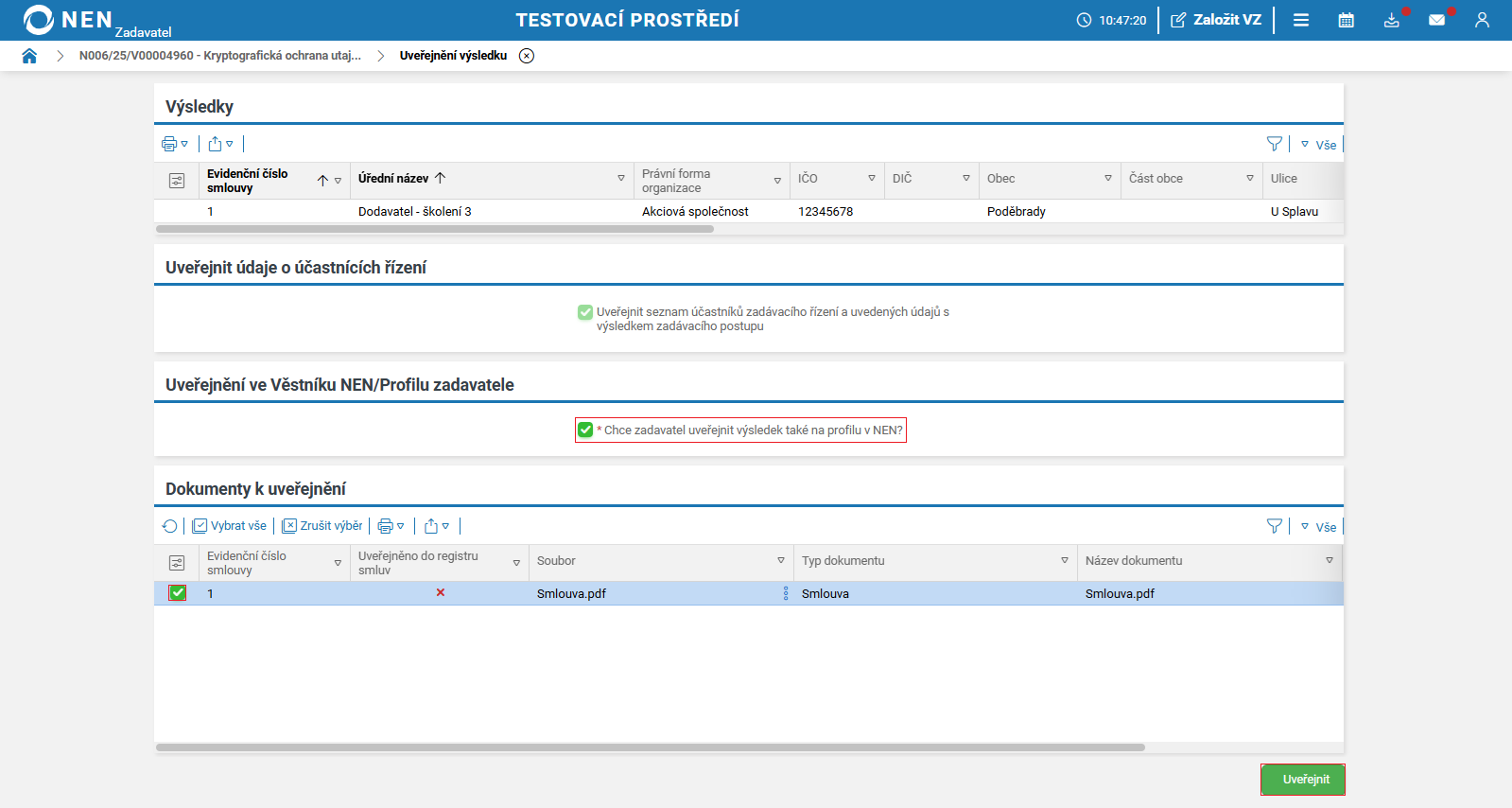
Uveřejnění výsledku můžete provést taktéž přes tlačítka „Uveřejnění“ → „Uveřejnit výsledek postupu“, která se nachází v horní liště. V případě, kdy podává nabídku více dodavatelů společně ve sdružení dodavatelů, dojde k uveřejnění všech členů sdružení, kteří budou zobrazeni při stisknutí tlačítka „Detail“ u vybraného dodavatele v bloku „Seznam účastníku“ ve výsledku zadávacího postupu na veřejné stránce systému NEN.

V záložce „Výsledek“ v zadávacím postupu na veřejné stránce systému NEN se následně v bloku „Seznam účastníku“ zobrazí sloupec „S dodavatelem byla uzavřena smlouva nebo rámcová dohoda“, kde bude uveden příznak „ANO” nebo „NE”, který napomáhá pro lepší orientaci v seznamu.
Evidence a uveřejnění dodatku smlouvy
Pokud provedete změnu závazku ze smlouvy ve smyslu § 222 ZZVZ, zaevidujte dodatek smlouvy. Dodatek lze evidovat jak k běžnému typu smlouvy, tak k rámcovým dohodám. Pokud se dodatkem mění finanční rámec rámcové dohody, projeví se zaevidování dodatku ve výši nevyčerpané hodnoty rámcové dohody.
Pomocí ikony „i” v tabulce „Evidence uzavření smlouvy” zobrazte detail smlouvy.
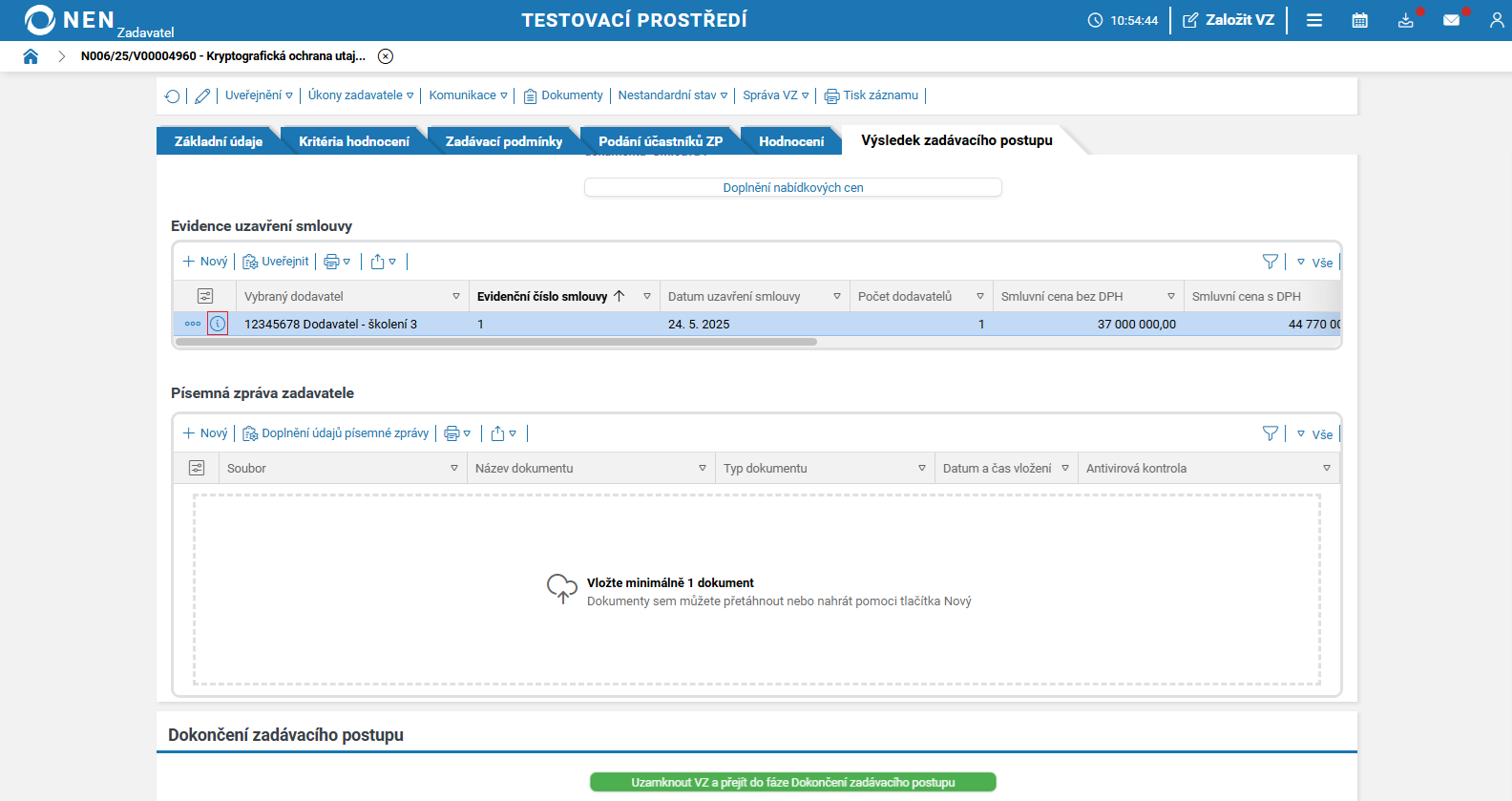
Dodatek vložte v bloku „Dodatky”, a to stisknutím tlačítka „Nový”.
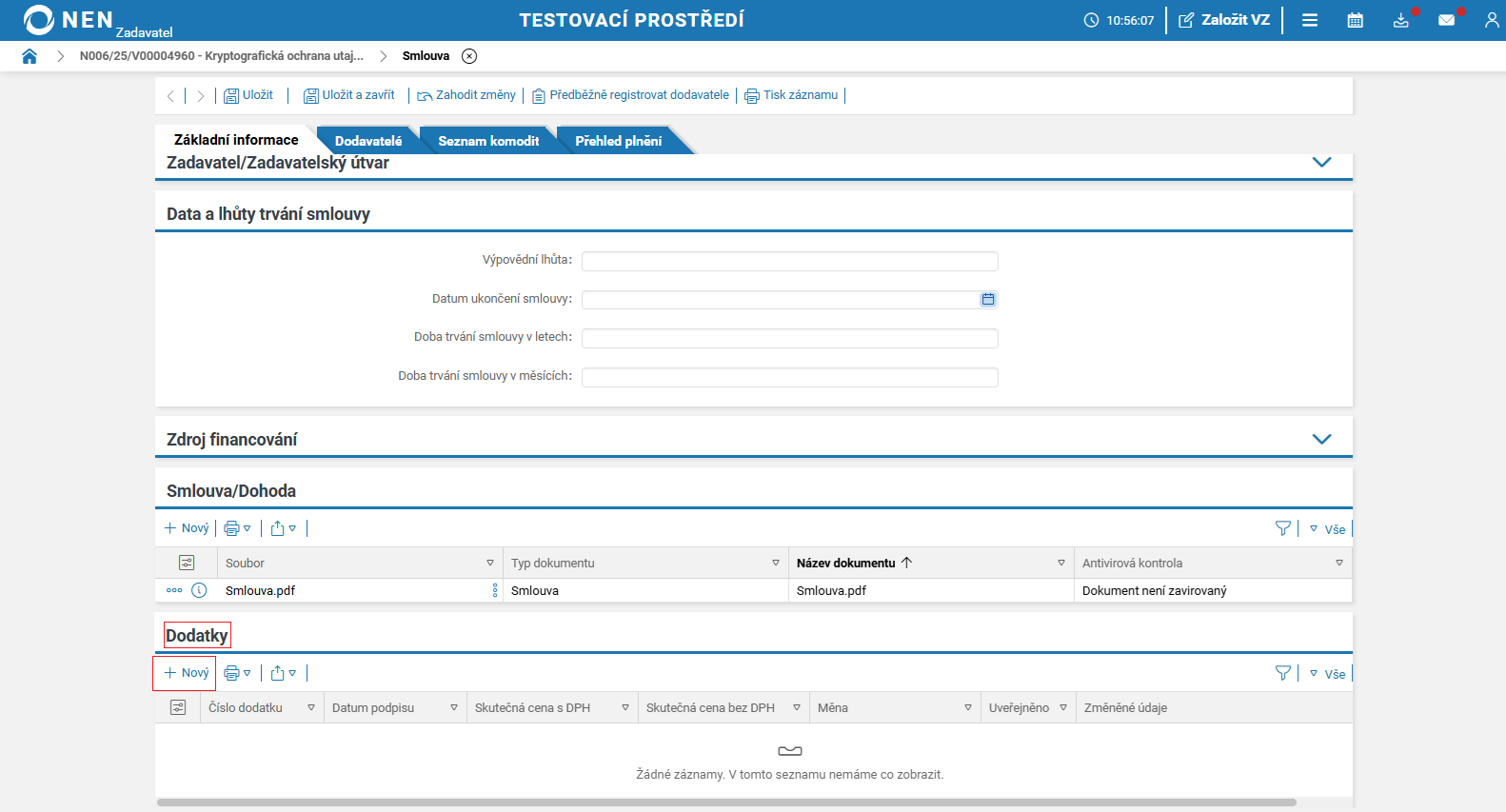
Zobrazí se formulář „Dodatek”. Zde vyplňte minimálně všechna povinná pole (žlutě podbarvená).
V případě, že uveřejníte dodatek dle zákona o registru smluv (zákon č. 340/2015 Sb.), nastavte na „fajfku” checkbox „Uveřejněno dle zákona o registru smluv (zákon č. 340/2015 Sb.)” a vložte internetovou adresu, na které je dodatek umístěn.
Pokud ve výše uvedeném checkboxu ponecháte „křížek”, systém NEN vyžaduje vložení dodatku na záložce v bloku „Dodatek ke smlouvě“.
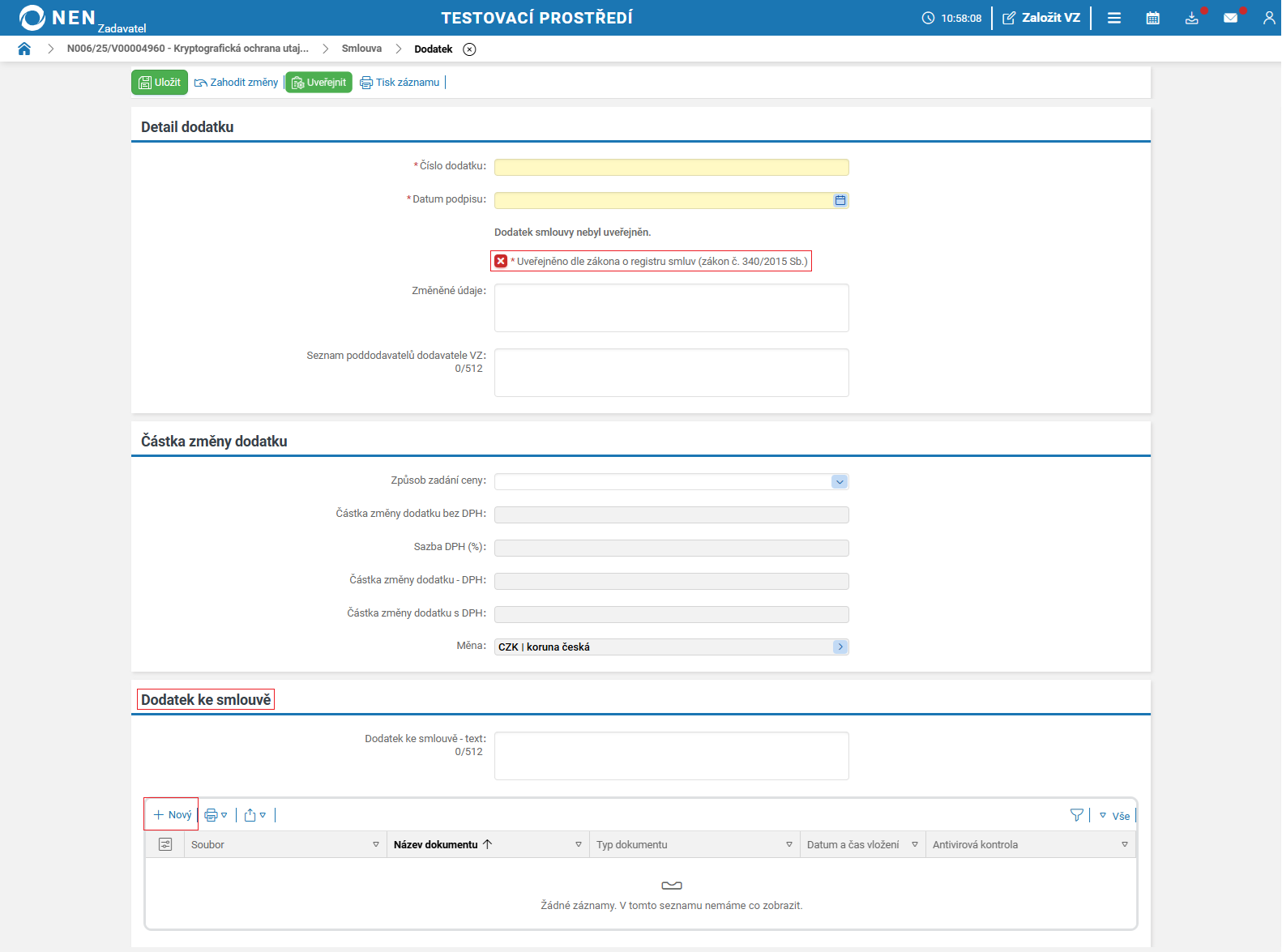
V bloku „Částka změny dodatku” vyplňte vždy hodnotu dodatku, čili o kolik se zvýšila/snížila smluvní cena. Lze vkládat hodnoty kladné i záporné.

Aby došlo k uveřejnění „Aktualizované smluvní ceny“ na profil zadavatele, je nutné uveřejnit dodatek, a to pomocí tlačítka „Uveřejnit”, které se nachází v horní liště. Systém NEN bude společně s uveřejněním dodatku smlouvy uveřejňovat data výsledku (smlouvy) zadávacího postupu.
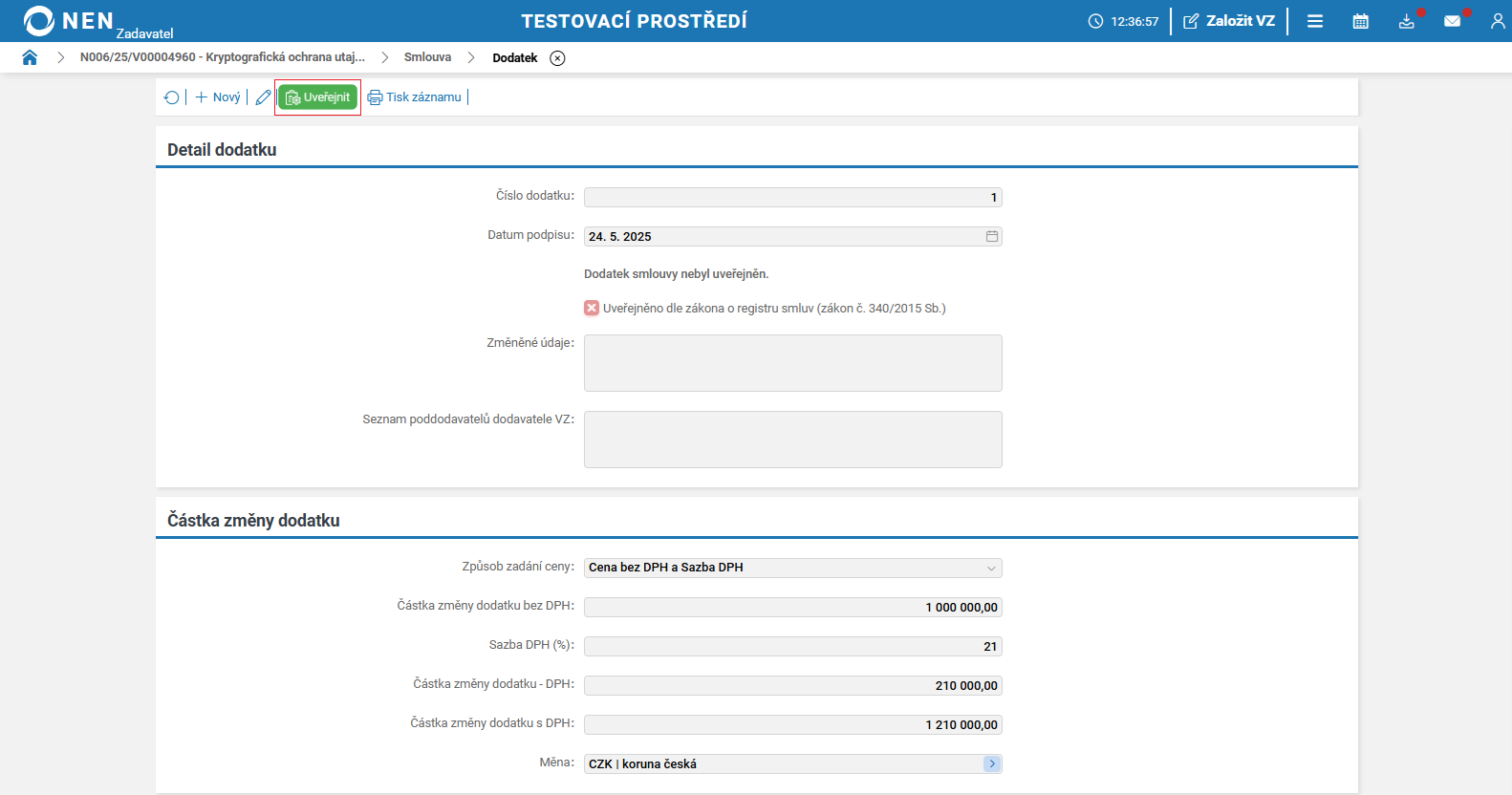
Po uložení dodatku systém NEN na záložce „Základní informace” zobrazí blok „Smluvní cena s dodatky”.
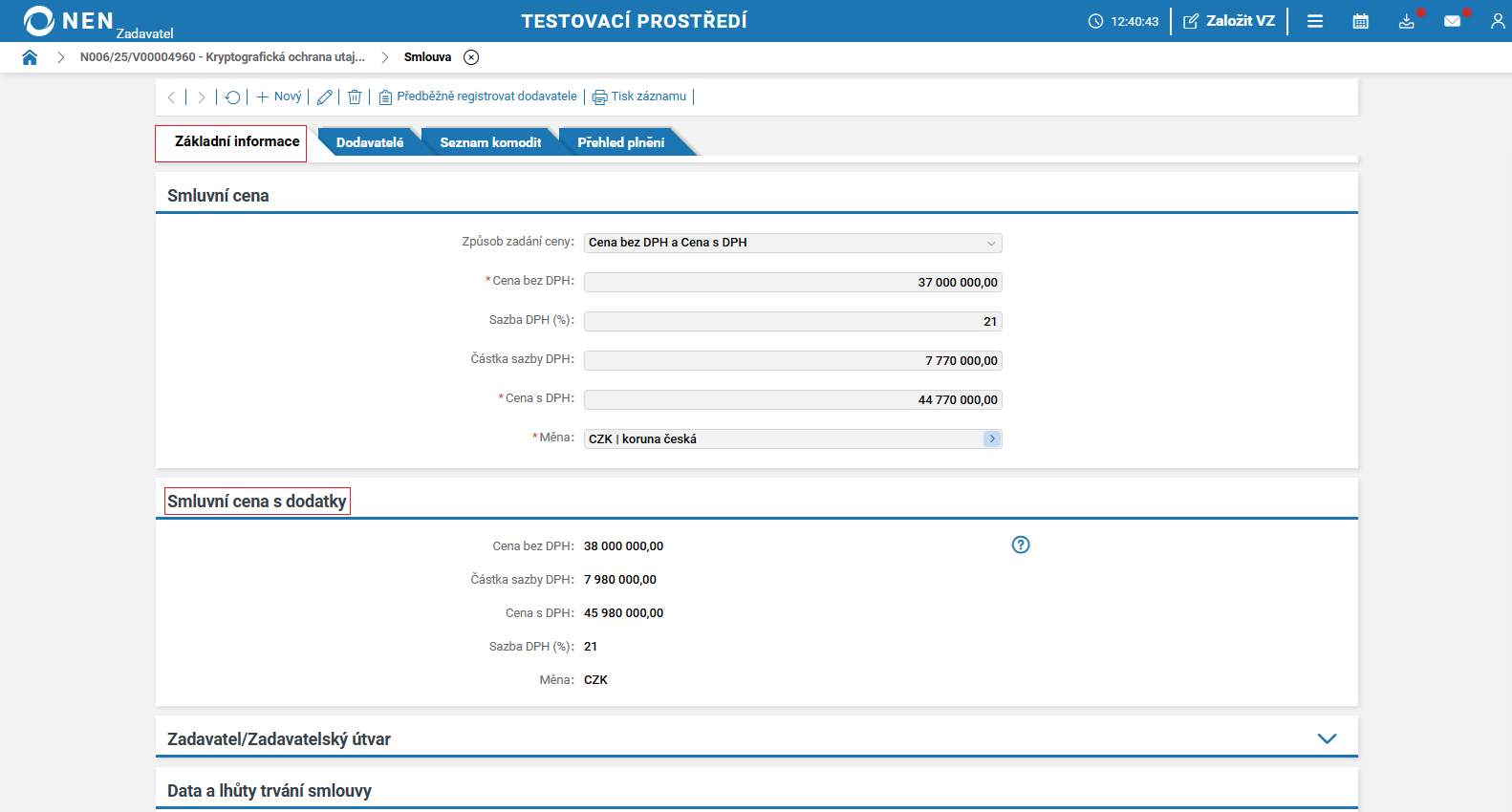
Systém NEN počítá s řadou dodatků a vždy je zobrazí v autorizované části ve sloupci „Smluvní cena s dodatky bez DPH“ a „Smluvní cena s dodatky s DPH“.
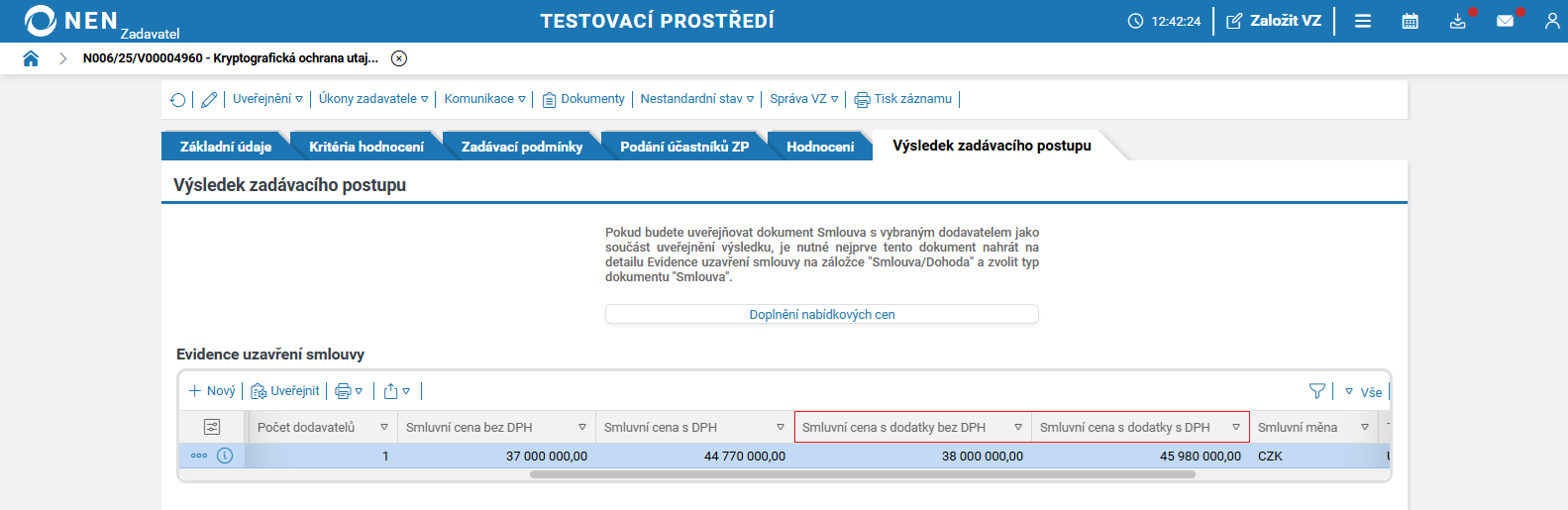
Písemná zpráva zadavatele
V tomto bloku systém NEN umožní nahrát a uveřejnit „Písemnou zprávu zadavatele“, a to pomocí tlačítka „Nový“.
Systém NEN umožňuje vložení více souborů současně, a to označením takových souborů u Vás v počítači a přetažením do systému NEN na místo určené k nahrání dokumentů.

Písemnou zprávu zadavatele uveřejněte tlačítkem „Uveřejnit“, které se nachází v liště.
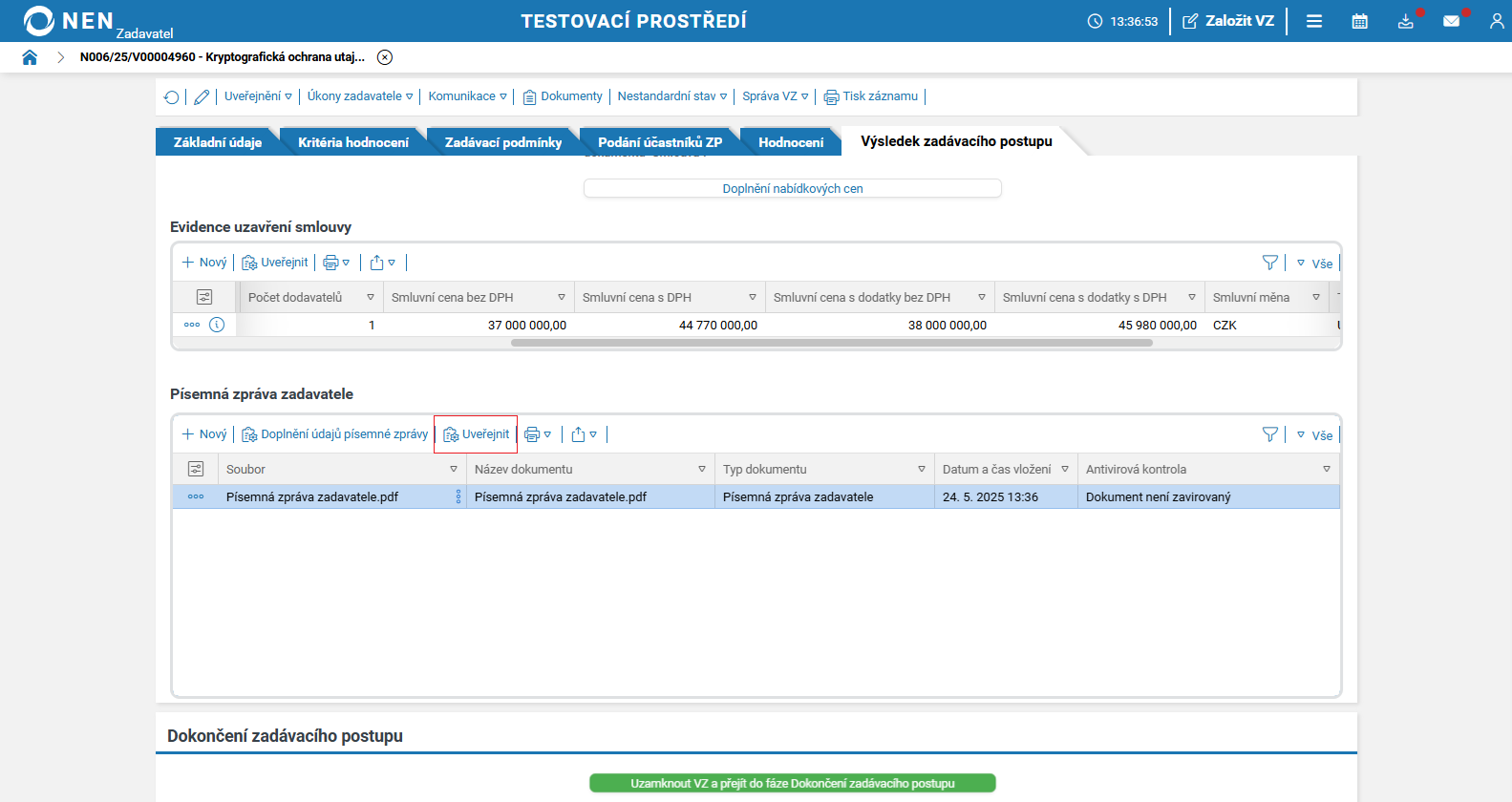
Systém NEN automaticky vloží „fajfku” u typu dokumentu „Písemná zpráva zadavatele”. V případě, že chcete využít možnosti uveřejnit údaje ve strojově čitelném formátu dle § 217 odst. 5 ZZVZ, tedy chcete uveřejnění strukturovaných dat, nastavte checkbox „Budou uveřejněna strukturovaná data písemné zprávy“ na „fajfku”. Tento úkon potvrďte tlačítkem „Uveřejnit“, které se nachází v pravém dolním rohu.

Písemnou zprávu můžete také uveřejnit přes tlačítka „Uveřejnění“ → „Uveřejnit písemnou zprávu“, která se nachází v horní liště.

Uveřejnění strukturovaných informací na profilu zadavatele
Pomocí tlačítka „Doplnění údajů písemné zprávy“ uveřejníte písemnou zprávu formou strukturovaných dat na profilu zadavatele.
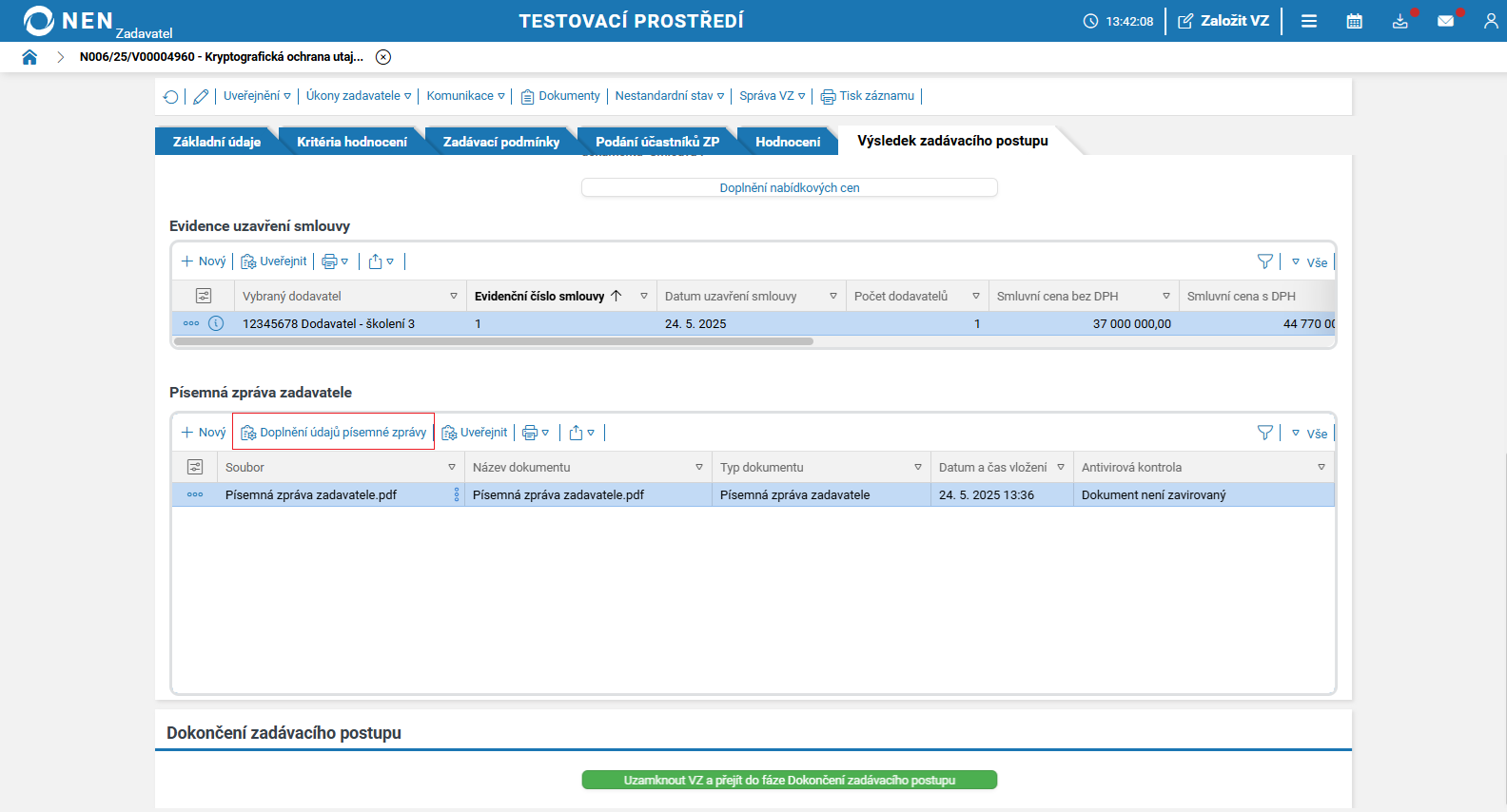
Na formuláři „Doplnění údajů písemné zprávy“ je nutné doplnit relevantní údaje, které jsou vyžadovány dle § 217 odst. 1 ZZVZ. Formulář neobsahuje údaje, které již v systému NEN jsou (např. druh zadávacího řízení, seznam účastníků atd.).

Po vyplnění údajů tento úkon potvrďte tlačítkem „Uveřejnit“, které se nachází v horní liště.

Na formuláři „Uveřejnění písemné zprávy“ nastavte na zelenou fajfku checkbox „Budou uveřejněna strukturovaná data písemné zprávy” a klikněte na tlačítko „Uveřejnit”.
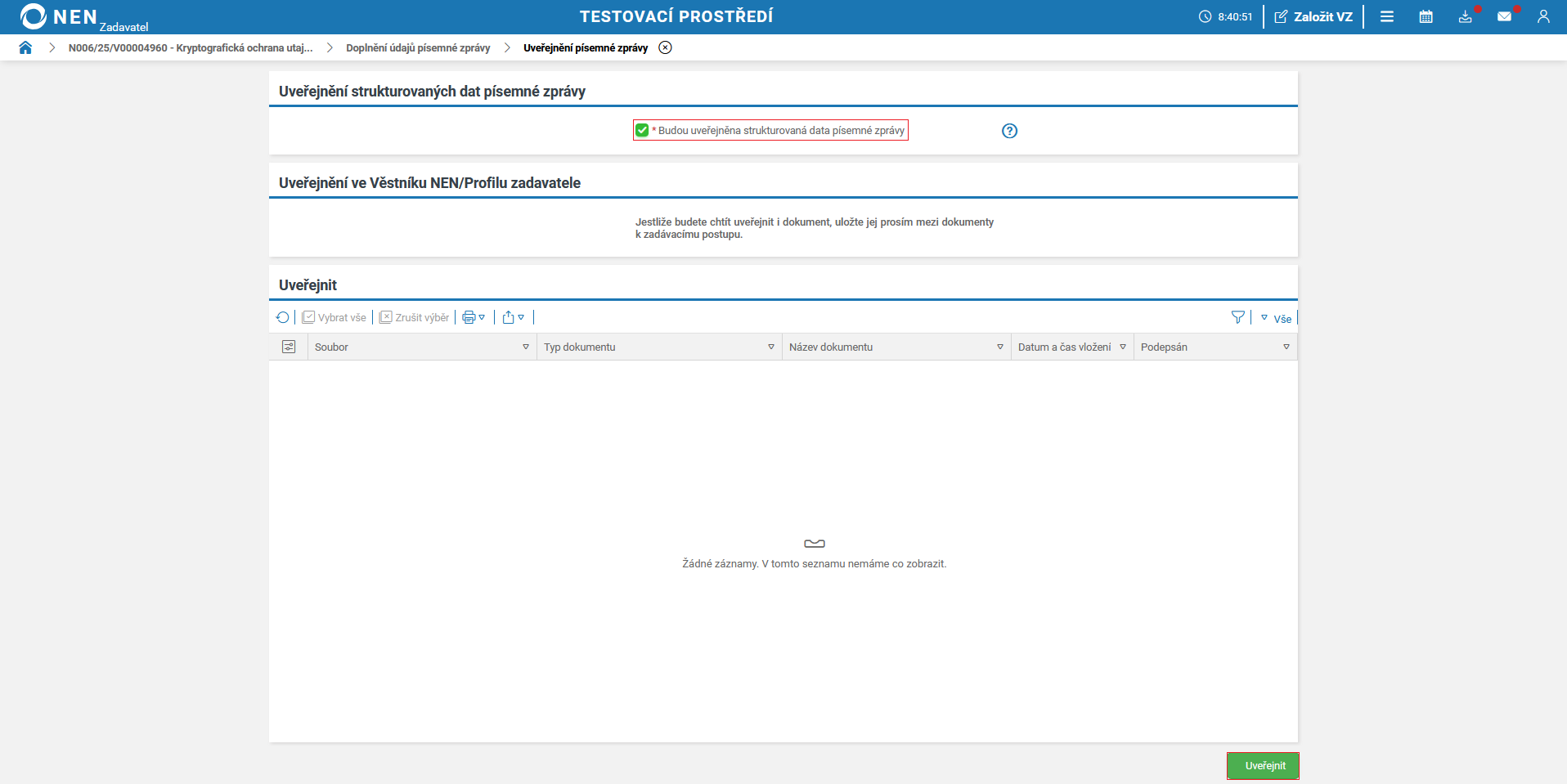
Zobrazí se informativní hláška, kterou potvrďte kliknutím na „ANO”. Následně se zobrazí další informativní hláška s textem „Údaje byly uveřejněny na profil zadavatele v NEN.”
Při výběru odůvodnění a uveřejnění strukturovaných dat písemné zprávy se zvolené informace uveřejní na veřejné stránce systému NEN zadávacího postupu v záložce „Výsledek“.
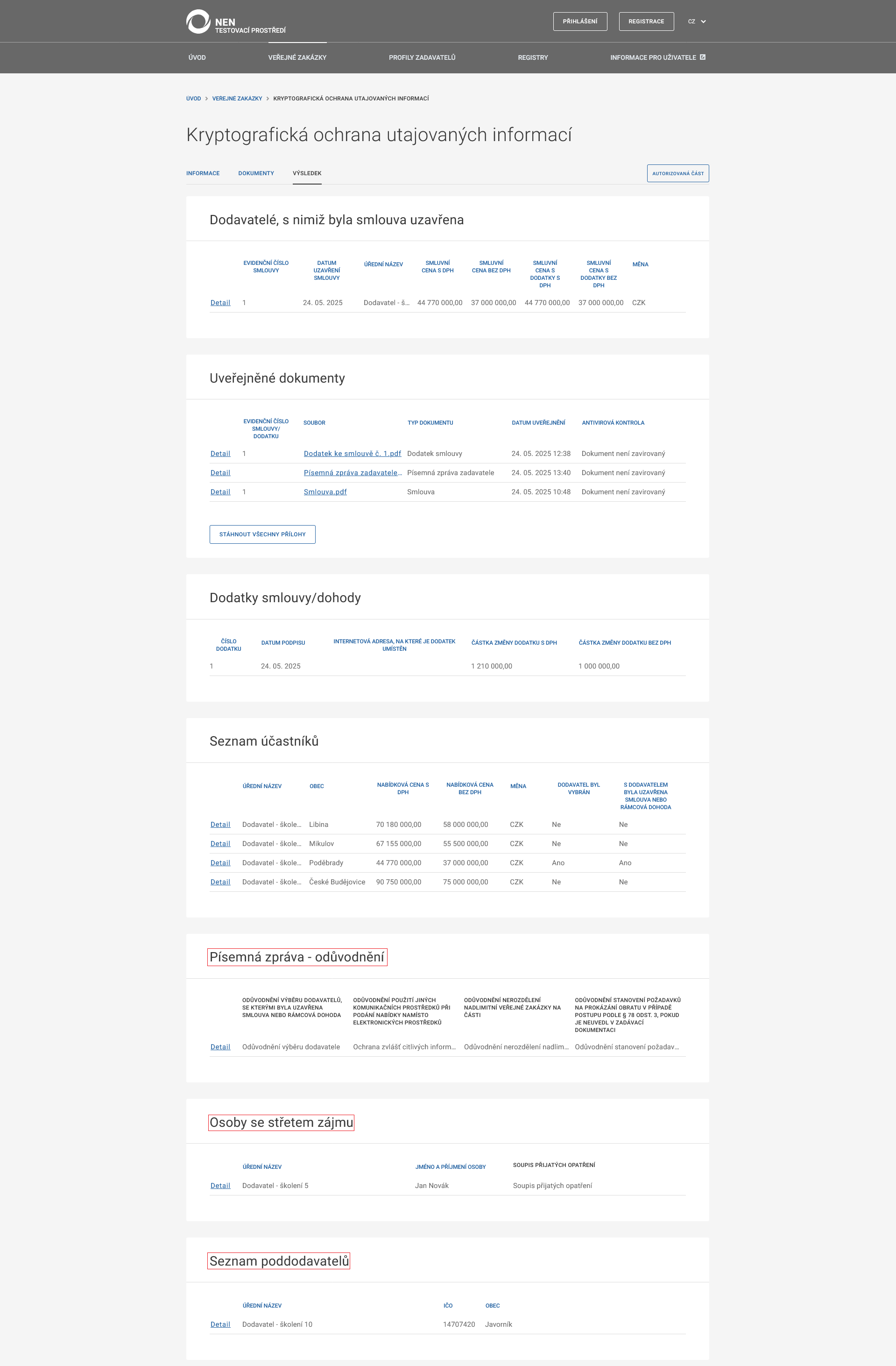
Informace jsou také zobrazeny po kliknutí na „Uveřejnění” → „Evidence uveřejnění v NEN” → „Uveřejnění písemné zprávy”.

Uveřejnění ve VVZ
Pro zaevidování uveřejnění výsledku ve VVZ klikněte v horní liště na „Uveřejnění“ → „Uveřejnění ve VVZ“.
Odesílání formulářů do VVZ prostřednictvím systému NEN se dočasně neaplikuje. V současné době systém NEN umožňuje pouze evidenční rovinu. Pokud chcete údaj zaevidovat, zapište evidenční číslo ve formátu např. Z2025-123456, kde 2025 je označení roku a 123456 odpovídá číslu zakázky.

Formulář je nutné nejdříve uveřejnit ve VVZ a až poté zaevidovat do systému NEN. Zaevidování uveřejnění ve VVZ provedete pomocí tlačítka „Nový“ v tabulce „Zaevidovaná uveřejnění ve VVZ“.

Systém NEN zobrazí formulář „Zaevidovat uveřejnění formuláře“. Zde vyberte druh formuláře a následně zaevidujte datum uveřejnění ve Věstníku VZ.
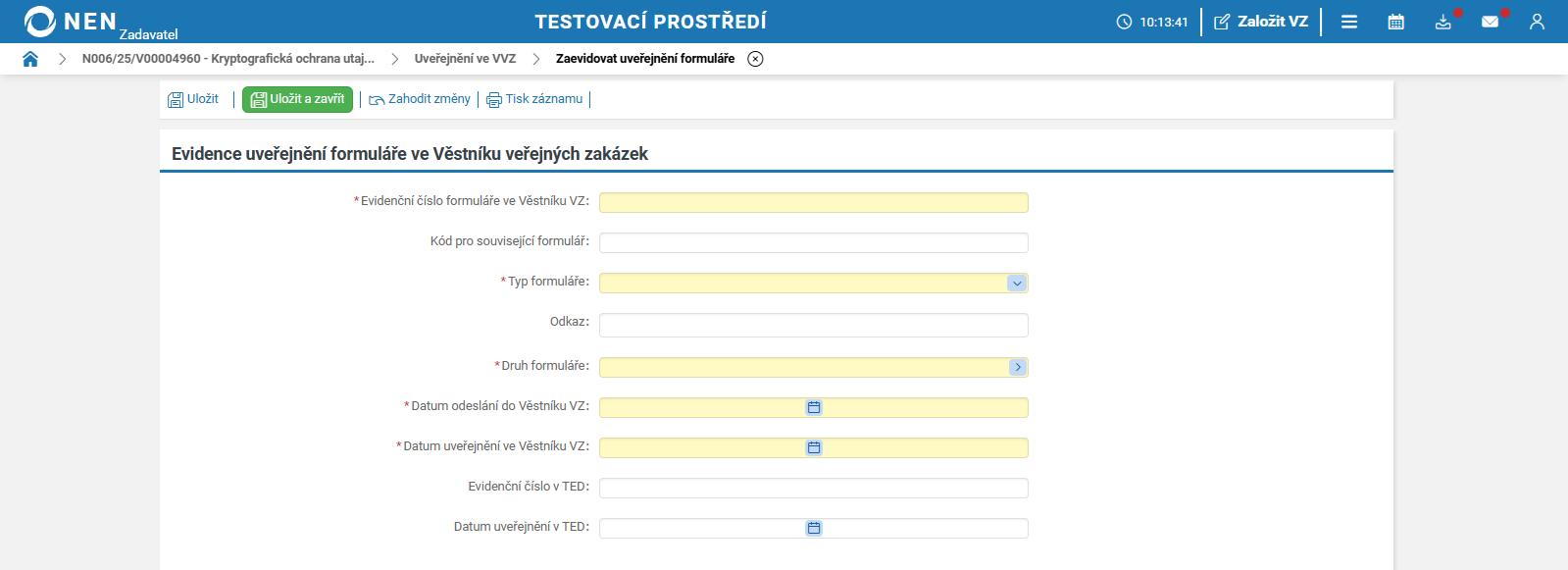
Po uložení formuláře systém NEN zobrazí navíc blok „Informace o odeslání oznámení o výsledku a jeho uveřejnění ve Věstníku VZ”.